Bạn hãy nhấn tổ hợp phím Windows + i để mở giao diện Settings, sau đó chọn System trong cửa sổ vừa xuất hiện.
Lúc này, bạn tiếp tục chọn Storage tại sidebar trái.
Nếu đã dùng qua 2 phiên bản trước của Windows 10, bạn sẽ nhận thấy giao diện của tùy chọn Storage đã được Microsoft thay đổi trở nên đơn giản hơn thay vì chứa hàng tá tùy chọn liên quan đến việc lưu trữ như ổ đĩa cứng, nơi cài đặt ứng dụng,… như trước. Tại đây, bạn chỉ cần trượt thanh kích hoạt của vùng Storage Sense về vị trí On.
Từ bây giờ, Windows sẽ tự động dọn dẹp những tập tin không được dùng đến, các dữ liệu tạm của hệ thống,… giúp trả lại phần dung lượng bộ nhớ.
Ngoài ra, bạn cũng có thể thay đổi một số thiết lập liên quan đến việc tự động dọn dẹp ổ cứng của Windows bằng cách nhấn vào liên kết Change how we free up space
Khi đó, hệ thống sẽ cho phép người dùng chọn lựa mục muốn xóa khỏi máy tính như:
- Delete temporary files that my apps aren't using: xóa các tập tin tạm thời trên hệ thống không còn được sử dụng.
- Delete files that have been in the recycle bin for over 30 days: xóa các tập tin trong thùng rác sau khi quá 30 ngày.

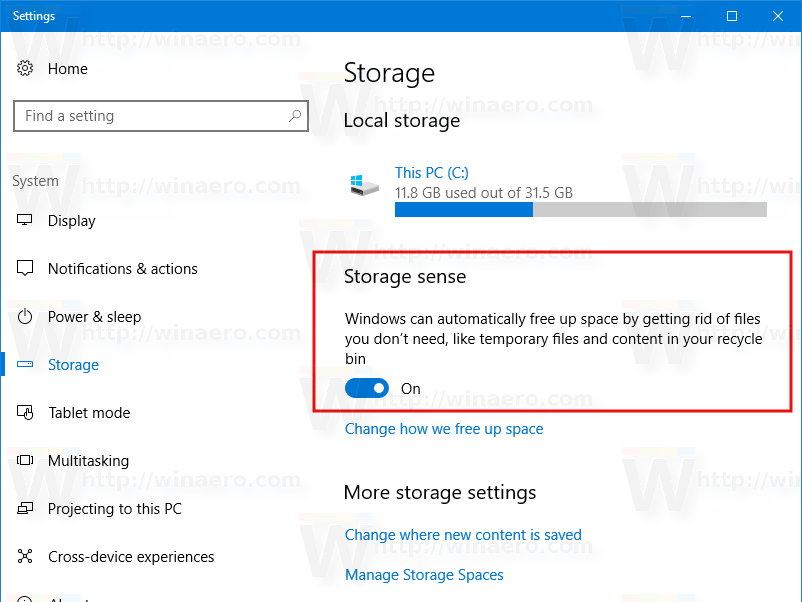
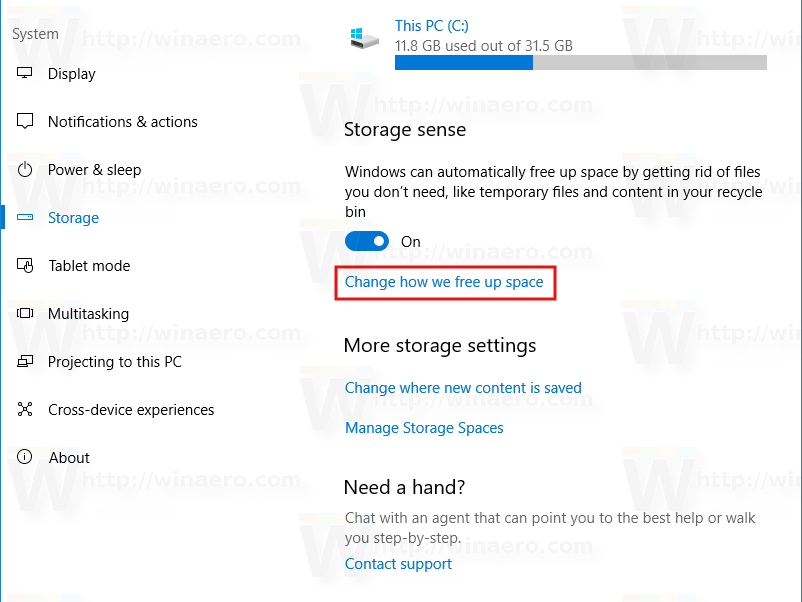
Không có nhận xét nào:
Đăng nhận xét